完美解决Windows8.1莫名自动开机重启问题方法
1、右键这台电脑,选择 属性
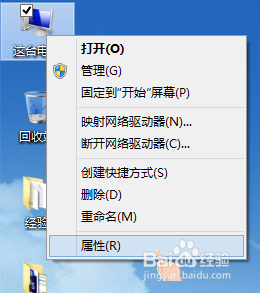
2、点击左侧的 高级系统设置
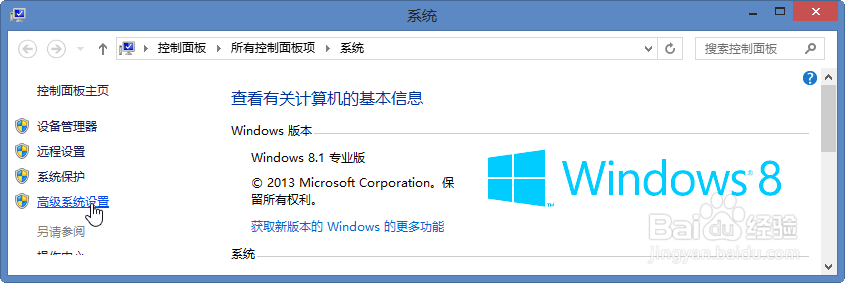
3、在高级标签,找到 启动和故障恢复 这一栏,单击设置

4、取消勾选自动重新启动选项,确定并保存设置
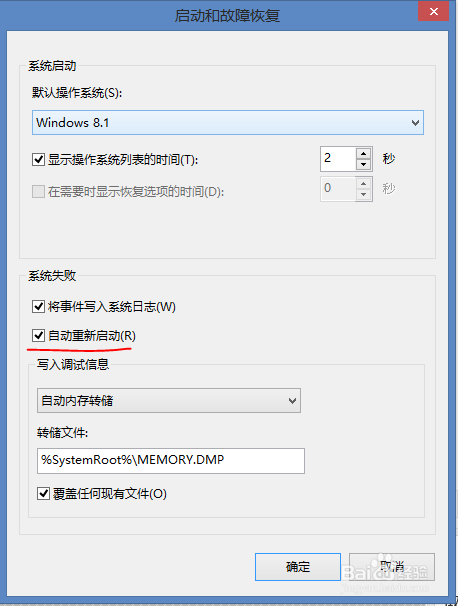
1、右键这台电脑,选择 管理
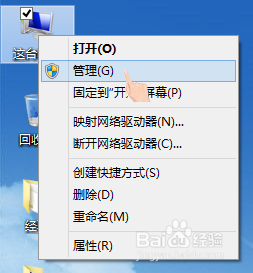
2、管理里找到你使用的键盘,右键属性
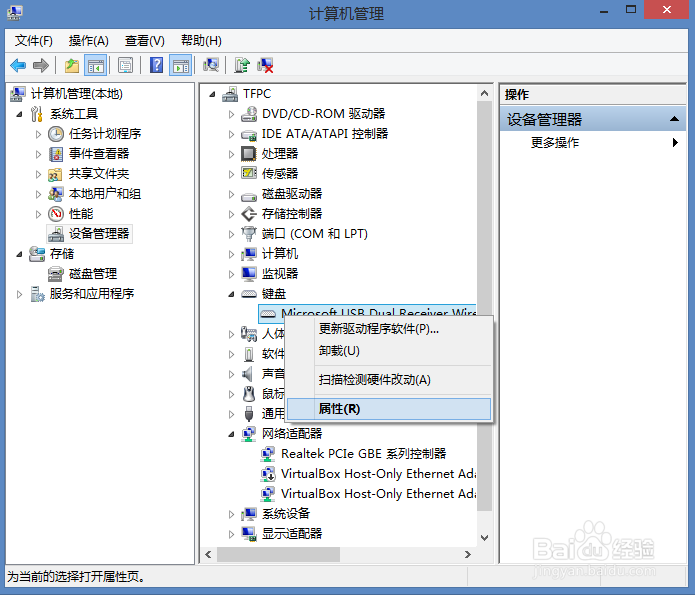
3、将 允许此设备 前的勾 去掉

4、通样的方法在管理里找到你使用的鼠标,右键属性,将 允许此设备唤醒计算机 前的勾 去掉
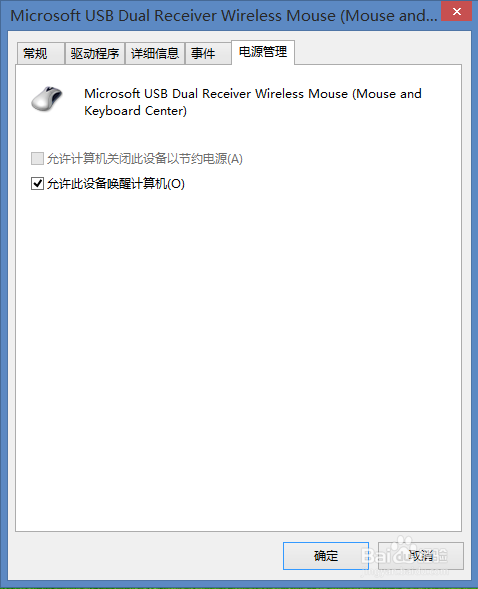
1、控制面板找到电源选项,点击左侧的 选择电源按钮的功能
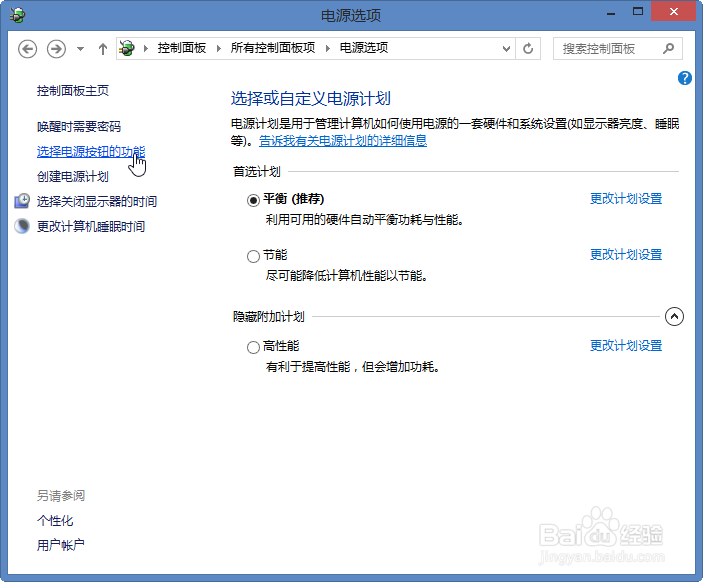
2、点击 更改当前不可用的设置
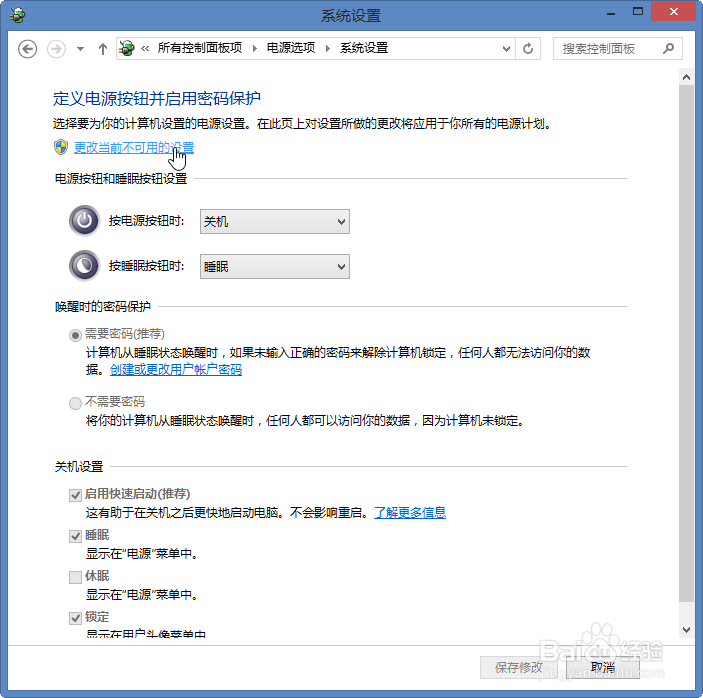
3、找到 关键设置里的 启用快速启动
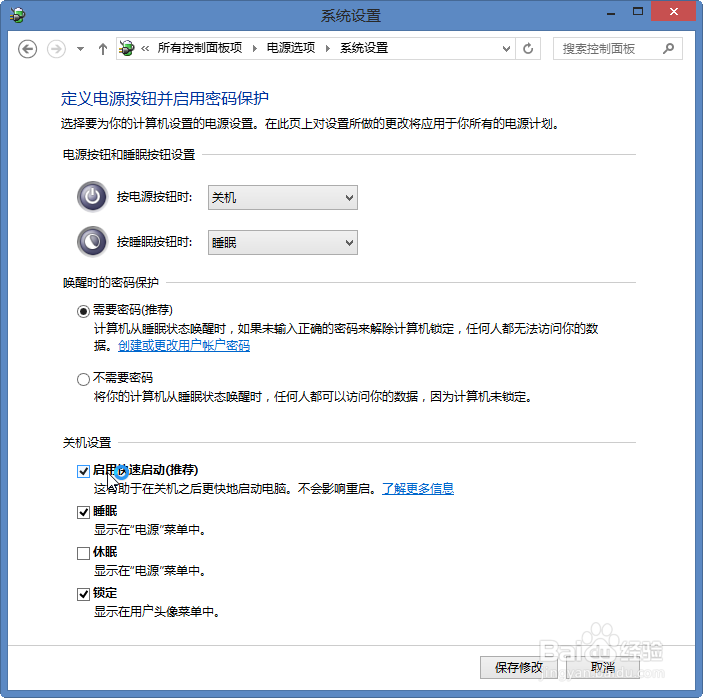
4、取消勾选
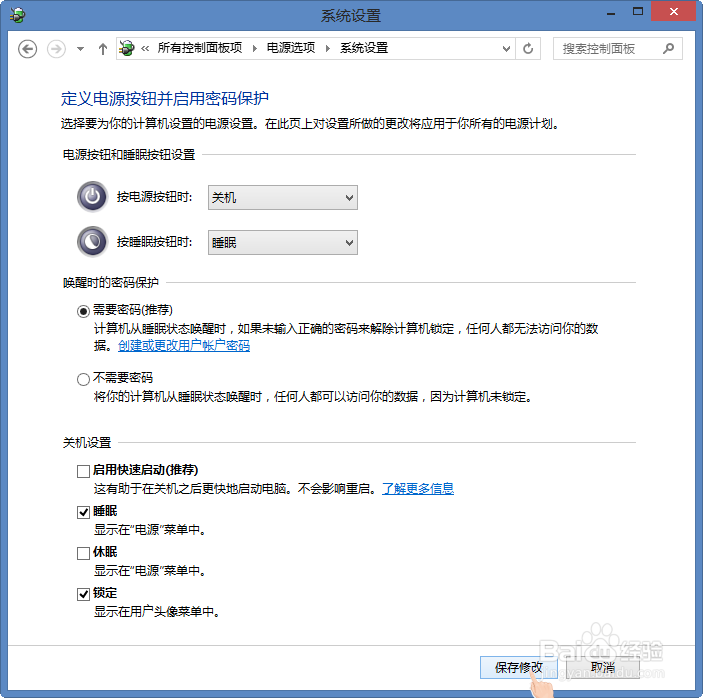
5、保存修改
1、如果你嫌上面的设置麻烦,告诉你一个最简单有效的方法:关机后,拔掉电源线或关闭插座开关。
2、一劳永逸。手工。
声明:本网站引用、摘录或转载内容仅供网站访问者交流或参考,不代表本站立场,如存在版权或非法内容,请联系站长删除,联系邮箱:site.kefu@qq.com。
阅读量:37
阅读量:30
阅读量:90
阅读量:77
阅读量:80